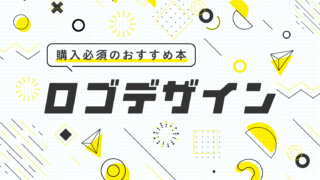最近では無償で使える画像編集、ペイントソフトが多数出ていますね。
Adobeソフトは、高機能ですが値段が高く、仕事で使っている人以外は、
中々手を出せないのが実情ですね。
そこで私がおオススメするのは『GIMP』です。
GIMPは無料で使えます。
無償で使えるソフトの割に、非常に高性能で使い易いです。
これが無料で使えるなんて!!!
いざ、ダウンロードを使用としてもサイトが英語なので、
どこをクリックしていいかわからないと思います。
デザ学ではGIMPのダウンロード、インストールの方法を
わかり易く教えます。
GIMPのダウンロード方法
まずはGIMPのダウンロードページから使用するOSに合わせて
ダウンロードしてください。
ちなみにMac OSでの説明になります。
ダウンロードする
私の場合、Mac OS X 10.9.x Mavericks を使用していますので、
ここからアクセスしてGIMP 2.8.10 for Mavericks をクリックします。
約100MB程ありますので、環境によっては少し時間が、
かかるかもしれません。
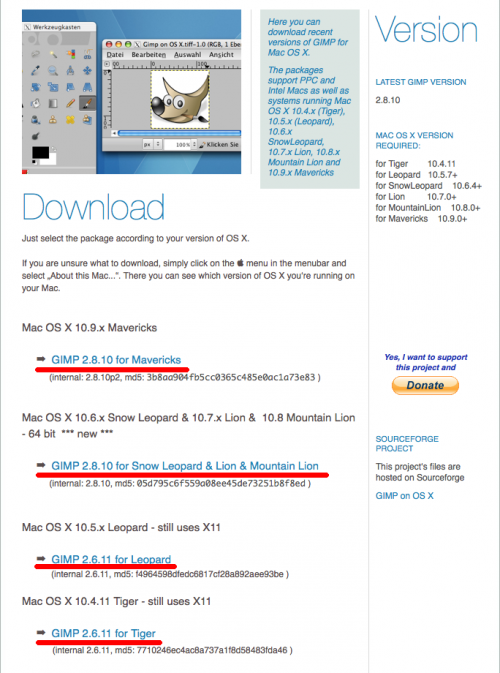
ダウンロードしたファイルを開く
ダウンロードフォルダにファイルがありますので、
ダブルクリックしてください。
環境によっては、デスクトップに保存される場合もあります。
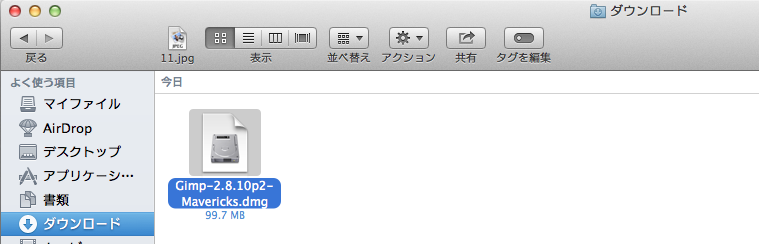
アプリケーションにコピー
GIMPファイルをアプリケーションフォルダに、コピーをする。
Macを使っている方は、すぐにGIMPが使える様に、
DockにGIMPを入れておきましょう。
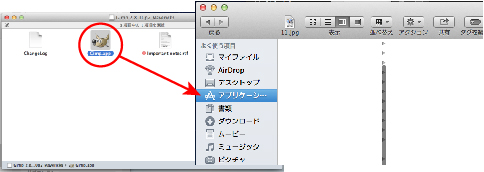
GIMPファイルをダブルクリック
アプリケーションフォルダを開いて、
GIMPを起動してみましょう。
GIMPのファイルをダブルクリックしてください。
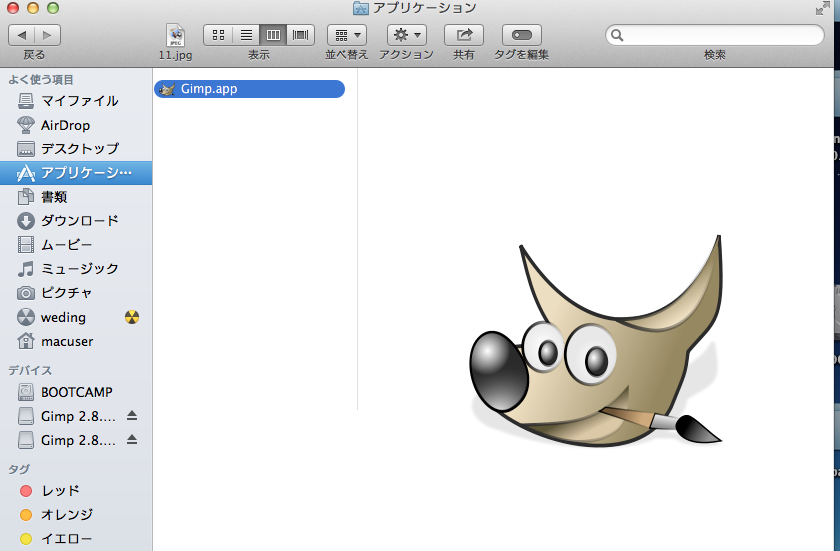
GIMPを起動する
GIMPアプリをクリックすると、起動します。
初回起動時は、時間がかかる事があります。
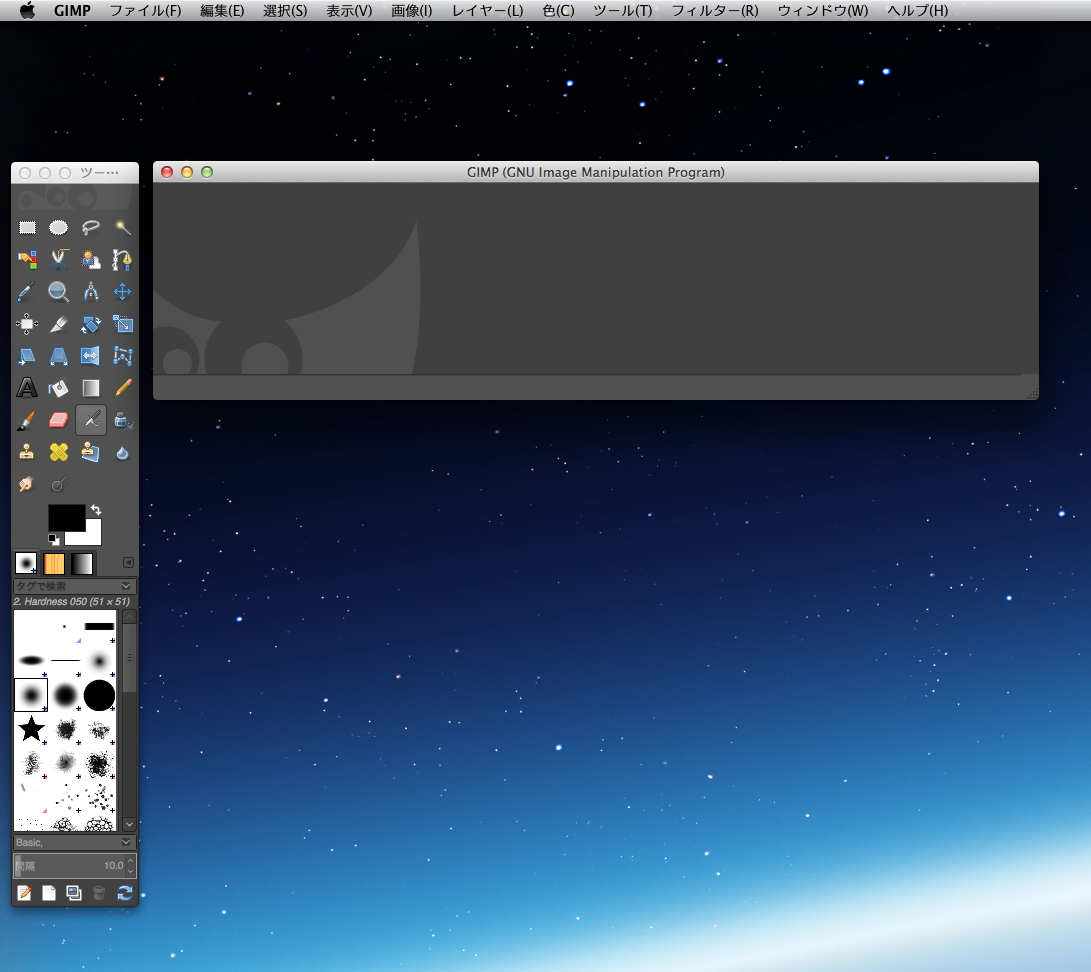
まとめ
GIMPは非常に高性能のソフトです。
しかも無料ですので、使わない手はないでしょう。
また、ヴァージョンが上がる事に使いやすくなっています。
非常に人気が高いソフトなのも納得できます。
ダウンロードする際は、自分の使用しているOSをよく確認して、
ダウンロードしてください。
OSがあっていないと、エラーがでる可能性があります。
さて今日の授業はここまでです。
質問等があったら、理事長まで連絡ください。